Die WENN-Funktion, oft als Wenn Dann Sonst Funktion bezeichnet, ist eine der meistgenutzten und vielseitigsten Funktionen in Microsoft Excel. Sie ermöglicht es Ihnen, logische Abfragen in Ihren Tabellen zu erstellen und basierend auf bestimmten Bedingungen unterschiedliche Ergebnisse oder Aktionen auszuführen. Ob Sie eine einfache Ja/Nein-Entscheidung treffen oder komplexe Szenarien mit mehreren Kriterien bewerten möchten, die WENN-Funktion ist ein unverzichtbares Werkzeug für die Datenanalyse und -verarbeitung.
Im Kern funktioniert die wenn dann sonst funktion nach einem einfachen Prinzip: Sie stellen eine Bedingung auf. Ist diese Bedingung wahr, wird ein bestimmter Wert zurückgegeben. Ist sie falsch, wird ein anderer Wert ausgegeben. Dieses grundlegende Konzept kann durch Verschachtelung und Kombination mit anderen logischen Funktionen wie UND oder ODER erheblich erweitert werden, um selbst anspruchsvollste logische Prüfungen zu bewältigen. Ein tiefes Verständnis dieser Funktion kann Ihre Effizienz in Excel deutlich steigern und Ihnen helfen, Daten aussagekräftiger zu gestalten.
Grundlagen der WENN-Funktion verstehen
Bevor wir in detaillierte Beispiele eintauchen, ist es wichtig, die grundlegende Struktur und Funktionsweise der WENN-Funktion zu verstehen. Ihre Syntax ist wie folgt aufgebaut:
=WENN(Prüfung; [Wert_wenn_wahr]; [Wert_wenn_falsch])
- Prüfung: Dies ist die Bedingung, die Sie überprüfen möchten. Das Ergebnis dieser Prüfung muss entweder WAHR oder FALSCH sein.
- [Wert_wenn_wahr]: Dies ist der Wert oder die Aktion, die Excel ausführen soll, wenn die
PrüfungWAHR ist. - [Wert_wenn_falsch]: Dies ist der Wert oder die Aktion, die Excel ausführen soll, wenn die
PrüfungFALSCH ist.
Die logische Prüfung kann Vergleiche mit Zahlen, Texten oder anderen Zellinhalten umfassen. Sobald die Prüfung ausgewertet wurde, liefert die WENN-Funktion genau eines der beiden möglichen Ergebnisse. Dies ist das Fundament der wenn dann sonst funktion und ermöglicht es Ihnen, dynamische und reaktionsfähige Tabellen zu erstellen, die sich automatisch an veränderte Daten anpassen. Für alle, die mit Excel arbeiten, ist das Beherrschen dieser Funktion ein essenzieller Schritt zur effizienteren Datennutzung.
Was ist die WENN-Funktion?
Die WENN-Funktion in Excel ist eine logische Funktion, die dazu dient, einen Wert zu testen und je nach Ergebnis des Tests (WAHR oder FALSCH) unterschiedliche Werte zurückzugeben. Sie ist das digitale Äquivalent zu einer Entscheidungsfindung im Alltag: “Wenn dies passiert, dann tue das, sonst tue jenes.” Diese Fähigkeit, Entscheidungen auf Basis von Daten zu treffen, macht sie zu einem Eckpfeiler für viele Excel-Anwendungen, von einfachen Klassifizierungen bis hin zu komplexen Geschäftslogiken.
Die Einfachheit der WENN-Funktion ist trügerisch, denn ihre wahre Stärke liegt in der Kombination und Verschachtelung. Stellen Sie sich vor, Sie möchten automatisch den Status von Projekten basierend auf Fristen ändern oder die Verfügbarkeit von Produkten nach Lagerbestand anzeigen. In all diesen Fällen ist die WENN-Funktion Ihr Werkzeug der Wahl. Sie ist nicht nur für die Datenanalyse wichtig, sondern auch für die Erstellung interaktiver Berichte und Dashboards, die Nutzern auf den ersten Blick relevante Informationen präsentieren.
Beispiel 1: Das Ampel-Szenario (Texteingabe)
Ein klassisches und leicht verständliches Beispiel für die WENN-Funktion ist die Simulation einer Ampelschaltung. Hier möchten wir, dass Excel auf den Status einer Ampel reagiert und uns mitteilt, ob wir anhalten oder losfahren sollen.
Unsere Bedingung lautet:
„WENN die Ampel auf Rot steht, DANN möchte ich stoppen. WENN die Ampel auf Grün springt, DANN möchte ich losfahren.“
Lassen Sie uns die einzelnen Schritte zur Erstellung dieser wenn dann sonst funktion in Excel für Zelle C3 im Detail betrachten:
- Formulierung der Anfangsbedingung: „WENN die Ampel auf Rot steht, DANN möchte ich stoppen.“ Die Prüfung ist hier, ob der Ampelstatus “Rot” ist.
- Formulierung der Alternativbedingung: „WENN die Ampel auf Grün springt, DANN möchte ich losfahren.“ Da es in diesem einfachen Beispiel nur zwei Zustände (Rot oder Grün) und zwei Aktionen (stoppen oder losfahren) gibt, kann die zweite Option als “SONST” interpretiert werden.
- Bestimmung der Bezugszelle: Die Abfrage des Ampelstatus bezieht sich auf den Inhalt von Zelle B3.
- Erstellung der Formel: Die Formel in C3 lautet:
=WENN(B3="Rot";"stoppen";"losfahren")
In Worten ausgedrückt bedeutet dies: “=WENN (der Inhalt in Zelle B3 gleich ‘Rot’ ist; DANN gib ‘stoppen’ aus; SONST gib ‘losfahren’ aus).”
Wichtige Zeichensetzung:
Textwerte (“Rot”, “stoppen”, “losfahren”) müssen immer in Anführungszeichen gesetzt werden. Die einzelnen Argumente der WENN-Funktion (Prüfung, Wert_wenn_wahr, Wert_wenn_falsch) werden in deutschen Excel-Versionen durch ein Semikolon (;) getrennt.
Wenn in unserem Beispiel Zelle B3 den Wert “Rot” enthält, ist die Bedingung B3="Rot" WAHR. Daher wird in Zelle C3 als Ergebnis der erste DANN-Wert “stoppen” angezeigt.
Sie können dies überprüfen, indem Sie in der Bearbeitungsleiste den Teil B3="Rot" der Formel markieren und dann die Taste F9 drücken. Excel wird Ihnen dann direkt das Ergebnis der logischen Prüfung anzeigen, in diesem Fall “WAHR”.
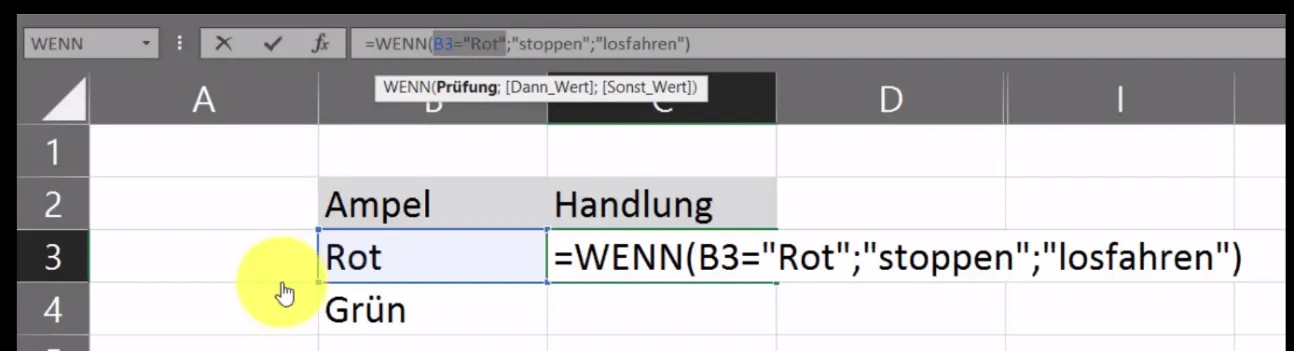 Beispiel einer einfachen WENN-DANN-SONST-Funktion in Excel für eine Ampelsteuerung
Beispiel einer einfachen WENN-DANN-SONST-Funktion in Excel für eine Ampelsteuerung
Wenn Sie diese Formel nun von C3 in die Zelle C4 kopieren, wird analog der Wert in Zelle B4 abgefragt. Enthält B4 zum Beispiel “Grün”, ist die Bedingung B4="Rot" FALSCH. In diesem Fall wird der erste DANN-Wert (“stoppen”) übersprungen, und der SONST-Wert “losfahren” wird in Zelle C4 ausgegeben.
 Überprüfung der WENN-Bedingung in Excel mit F9, die FALSCH ist
Überprüfung der WENN-Bedingung in Excel mit F9, die FALSCH ist
Auch hier können Sie durch Markieren von B4="Rot" und Drücken von F9 die Ausgabe “FALSCH” sehen.
Der Inhalt von B4 ist “Grün”. Aus diesem Grund wird der erste DANN-Wert (“stoppen”) übersprungen und der SONST-Wert – sprich der alternative DANN-Wert “losfahren” – in der Zelle C4 wiedergegeben.
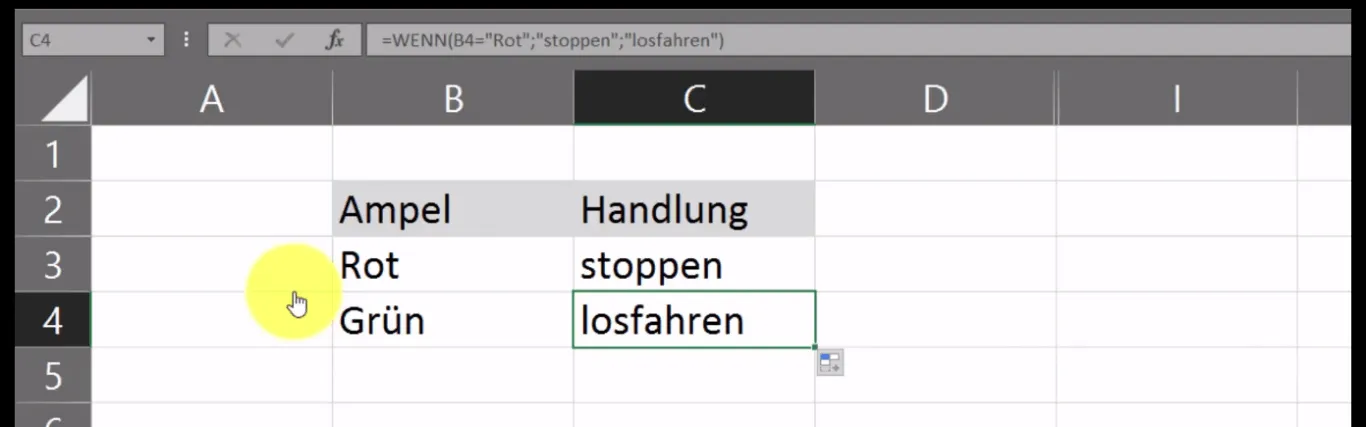 Ergebnis der WENN-Funktion, wenn die Bedingung nicht erfüllt ist ('losfahren')
Ergebnis der WENN-Funktion, wenn die Bedingung nicht erfüllt ist ('losfahren')
Solche logischen Operationen können für eine Vielzahl von Anwendungen nützlich sein. Zum Beispiel, wenn Sie ein Bildbearbeitungsprogramm kostenlos downloaden und dessen Funktionen auf bestimmte Bildmerkmale anwenden wollen. Die logikbasierte Ausführung von Befehlen ist ein grundlegendes Element vieler Software-Anwendungen.
WENN-Funktion mit Zahlenwerten anwenden
Die WENN-Funktion ist nicht nur auf Textvergleiche beschränkt, sondern kann ebenso effektiv mit Zahlenwerten eingesetzt werden, was in vielen Geschäftsanwendungen unerlässlich ist. Das ermöglicht Ihnen, Schwellenwerte zu definieren und Aktionen oder Ergebnisse basierend auf numerischen Kriterien zu automatisieren.
Betrachten wir ein Beispiel zur Bonusberechnung für Mitarbeiter. Die wenn dann sonst funktion soll hier entscheiden, ob ein Mitarbeiter einen Bonus erhält oder nicht, basierend auf seinem Umsatz.
Die WENN-DANN-Bedingung lautet:
„WENN ein Mitarbeiter mehr als 4.000 € Umsatz generiert, DANN erhält er einen Bonus. WENN ein Mitarbeiter 4.000 € oder weniger Umsatz generiert, DANN erhält er keinen Bonus.“
Die dazugehörige Formel für Zelle G3, die den Bonusstatus anzeigt, lautet also:=WENN(F3>4000;"Bonus";"kein Bonus")
In Worten ausgedrückt: “=WENN (der Umsatz in Zelle F3 größer als 4000 ist; DANN erhält der Mitarbeiter einen ‘Bonus’; SONST erhält der Mitarbeiter ‘kein Bonus’).”
Nachdem Sie diese Formel in alle relevanten Zellen eingefügt haben (z.B. durch Ziehen des Ausfüllkästchens nach unten), erhalten Sie die entsprechenden Ergebnisse:
 Anwendung der WENN-Funktion in Excel zur Berechnung von Boni basierend auf Zahlenwerten
Anwendung der WENN-Funktion in Excel zur Berechnung von Boni basierend auf Zahlenwerten
Wie Sie sehen, haben Mitarbeiter A und B einen Umsatz unter 4.000 € erzielt und erhalten somit “kein Bonus”. Mitarbeiter C hingegen hat einen Umsatz von 5.000 € erreicht und bekommt einen “Bonus” zugesprochen.
Leere Zellen als Ergebnisoption:
Es ist nicht immer notwendig, für beide Optionen einen konkreten Text oder Wert auszugeben. In vielen Listen und Tabellen lassen sich die Ergebnisse einer Abfrage optisch besser und schneller erfassen, wenn unerwünschte Ergebnisse einfach als leere Zellen dargestellt werden. Dies verbessert die Lesbarkeit der Tabelle.
Hierbei können Sie für den Fall, dass die Anfangsbedingung nicht erfüllt wurde, die entsprechende Zelle leer lassen, indem Sie in der Formel als Wert_wenn_falsch-Option einfach zwei Anführungszeichen ohne Inhalt dazwischen setzen: "".
Beispiel: =WENN(F3>4000;"Bonus";"")
Diese Formel würde nur bei einem Umsatz über 4.000 € “Bonus” anzeigen, ansonsten bliebe die Zelle leer. Das ist besonders praktisch, um sich auf die positiven Ergebnisse zu konzentrieren, ähnlich wie Sie vielleicht eine Rechnungssoftware kostenlos Vollversion nutzen, die nur unbezahlte Rechnungen explizit hervorhebt.
Praktische Anwendung: Prüfungsergebnisse auswerten
Die wenn dann sonst funktion findet auch breite Anwendung in Bildungseinrichtungen oder im Personalwesen, um Prüfungsergebnisse oder Leistungsbeurteilungen zu automatisieren. Dies spart Zeit und reduziert Fehler bei der manuellen Auswertung.
Die WENN-DANN-Bedingung im folgenden Beispiel lautet:
„WENN ein(e) Prüfungskandidat(in) 80 % oder mehr der Testfragen beantworten konnte, DANN hat er/sie die Prüfung bestanden. WENN ein(e) Prüfungskandidat(in) weniger als 80 % der Testfragen beantworten konnte, DANN hat er/sie die Prüfung nicht bestanden.“
Angenommen, die Prozentwerte der Prüfungsergebnisse stehen in Spalte B. Die Formel in Zelle C2 würde lauten:=WENN(B2>=0.8;"Bestanden";"Nicht bestanden")
Hier wird 0.8 verwendet, da 80% als Dezimalzahl dargestellt wird.
 Beispiel für die WENN-Funktion zur Auswertung von Prüfungsergebnissen in Excel
Beispiel für die WENN-Funktion zur Auswertung von Prüfungsergebnissen in Excel
Nachdem die Formel in alle Zellen der Ergebnis-Spalte übertragen wurde, erhalten Sie eine klare Übersicht über die Leistungen der Kandidaten:
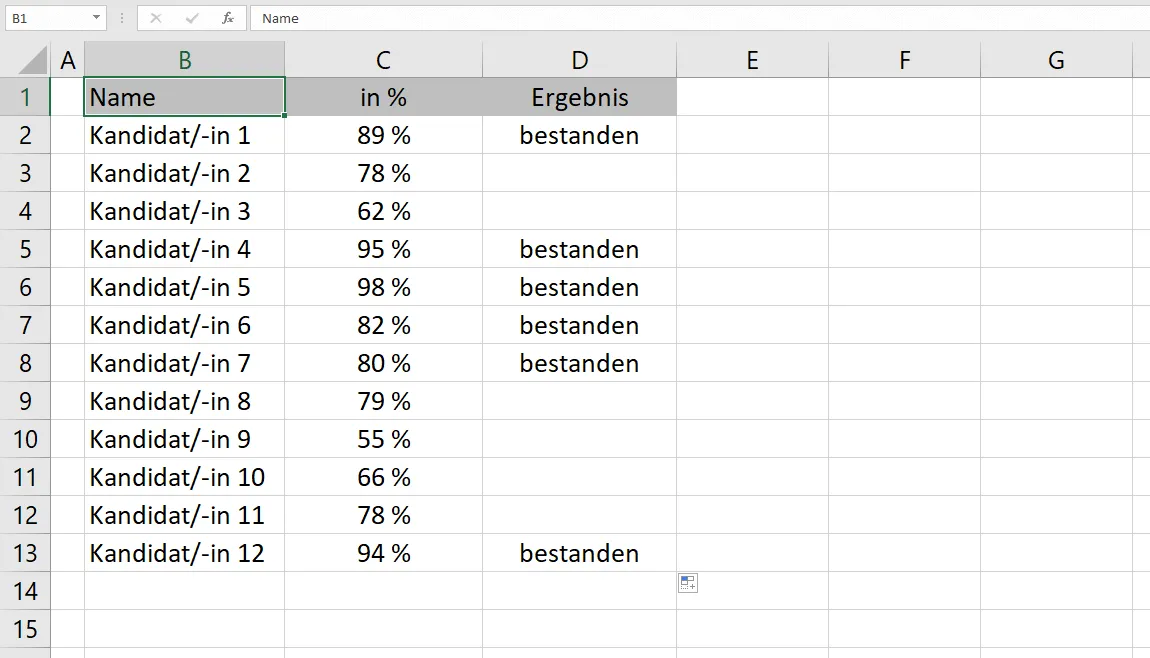 Übersicht der Ergebnisse der WENN-Funktion für 'Bestanden' oder 'Nicht bestanden'
Übersicht der Ergebnisse der WENN-Funktion für 'Bestanden' oder 'Nicht bestanden'
Dieses Beispiel zeigt, wie leistungsfähig die WENN-Funktion ist, um klare Entscheidungen auf Basis von numerischen Daten zu treffen, was für die schnelle und objektive Bewertung von Leistungen unerlässlich ist.
Die verschachtelte WENN-Funktion: Mehrere Bedingungen gleichzeitig
In den bisherigen Beispielen haben wir immer nur eine einzige logische Prüfung innerhalb der WENN-Funktion vorgenommen. Das bedeutet, es gab nur eine Bedingung, deren Ergebnis entweder WAHR oder FALSCH sein konnte, was zu zwei möglichen Ausgängen führte. Was aber, wenn Sie mehr als zwei mögliche Ergebnisse haben und mehrere Bedingungen gleichzeitig prüfen müssen? Hier kommt die verschachtelte WENN-Funktion ins Spiel.
Eine verschachtelte WENN-Funktion bedeutet, dass Sie eine WENN-Funktion innerhalb einer anderen WENN-Funktion verwenden. Dies geschieht in der Regel im Wert_wenn_falsch-Argument der äußeren Funktion, um weitere Bedingungen zu prüfen, wenn die erste Bedingung nicht erfüllt wurde.
In unserem Ampel-Beispiel möchten wir nun die Ampelfarben um die Farbe Orange erweitern und haben somit drei mögliche Zustände: Rot, Orange und Grün.
Ihr Ziel: Sie möchten das Auto stoppen, wenn die Ampel entweder auf Rot oder auf Orange steht, und fahren, wenn sie auf Grün steht. Dies erfordert eine zusätzliche logische Prüfung.
Ihre neue Formel zur Abbildung dieser erweiterten wenn dann sonst funktion lautet somit:=WENN(B3="Rot";"stoppen";WENN(B3="Orange";"stoppen";"fahren"))
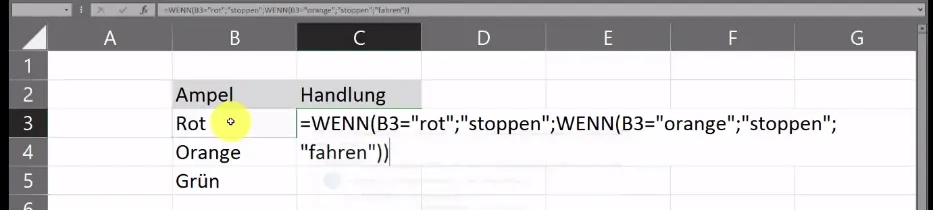 Verschachtelte WENN-Funktion in Excel mit drei Bedingungen für die Ampel (Rot, Orange, Grün)
Verschachtelte WENN-Funktion in Excel mit drei Bedingungen für die Ampel (Rot, Orange, Grün)
Lassen Sie uns diese Verschachtelung zur besseren Veranschaulichung in Worten ausdrücken:
“=WENN (der Inhalt in Zelle B3 gleich ‘Rot’ ist; DANN gib ‘stoppen’ aus; IST DIES NICHT DER FALL, DANN prüfe weiter: =WENN (der Inhalt in Zelle B3 gleich ‘Orange’ ist; DANN gib ‘stoppen’ aus; IST AUCH DIES NICHT DER FALL, DANN gib ‘fahren’ aus)).”
WICHTIG: Klammerführung bei Verschachtelungen
Bei derartigen Verschachtelungen treten innerhalb der Formeln mehrere Klammern auf. Es ist entscheidend, dass die Anzahl der geöffneten Klammern der Anzahl der geschlossenen Klammern entspricht. Sollten Sie einmal eine oder mehrere Klammern vergessen, erhalten Sie eine entsprechende Fehlermeldung von Excel. In vielen Fällen – wie auch in unserem Beispiel – bietet Excel Ihnen übrigens einen Lösungsvorschlag zur Behebung solcher Unstimmigkeiten an.
Sobald Sie die eingegebene Formel (beispielsweise durch Ziehen am Ausfüllkästchen) in die darunterliegenden Zellen übertragen, erhalten Sie das entsprechende Ergebnis:
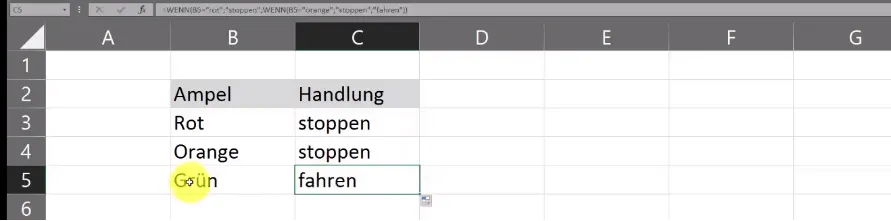 Ergebnisse einer verschachtelten WENN-Funktion nach dem Übertragen der Formel
Ergebnisse einer verschachtelten WENN-Funktion nach dem Übertragen der Formel
Fehlerdiagnose mit F9 in verschachtelten Funktionen
Die F9-Taste ist ein mächtiges Werkzeug zur Fehlerdiagnose, besonders bei komplexen oder verschachtelten WENN-Funktionen. Sie ermöglicht es Ihnen, einzelne Teile einer Formel auszuwerten und zu sehen, welche Werte sie zurückgeben.
Angenommen, Sie haben sich in der Formel verschrieben und anstelle von “Orange” beispielsweise “Oragne” geschrieben.
=WENN(B3="Rot";"stoppen";WENN(B3="Oragne";"stoppen";"fahren"))
In diesem Fall würde zwar in der ersten Zeile (wenn B3 “Rot” ist) das Ergebnis “stoppen” stehen, weil die erste Bedingung erfüllt ist. Wenn B3 aber “Orange” enthält, würde in der zweiten Zeile – genau wie bei “Grün” in der Zeile darunter – der Wert “fahren” ausgeworfen werden. Der Grund: Die korrekte Schreibweise in B4 (“Orange”) und die falsche innerhalb der Formel (“Oragne”) stimmen nicht überein, und somit ist die zweite Bedingung nicht erfüllt.
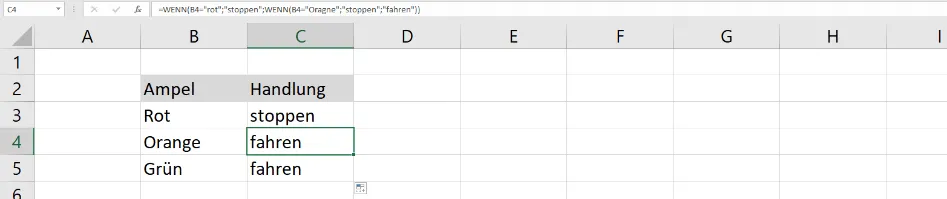 Auswirkungen eines Tippfehlers in einer verschachtelten WENN-Funktion auf das Ergebnis
Auswirkungen eines Tippfehlers in einer verschachtelten WENN-Funktion auf das Ergebnis
Um den Fehler zu finden, markieren Sie den relevanten Teil der Formel (z.B. B3="Oragne") und drücken Sie F9. Wenn der Wert “FALSCH” ausgegeben wird, obwohl Sie “WAHR” erwarten, wissen Sie, dass der Fehler entweder in der Bezugszelle oder in der Formel selbst liegt. Dies ist eine schnelle Methode, um die Ursache für unerwartete Ergebnisse in Ihren wenn dann sonst funktionen zu identifizieren.
 Fehlerdiagnose in einer Excel WENN-Funktion: FALSCH-Ergebnis aufgrund eines Schreibfehlers
Fehlerdiagnose in einer Excel WENN-Funktion: FALSCH-Ergebnis aufgrund eines Schreibfehlers
Diese detaillierte Fehleranalyse ist vergleichbar mit der Fehlersuche, wenn Sie beispielsweise computerbild downloads kostenlose vollversion installieren und auf Kompatibilitätsprobleme stoßen. Ein systematischer Ansatz ist der Schlüssel.
Erweiterte WENN-Kombinationen für komplexe Logik
Die WENN-Funktion gewinnt enorm an Leistungsfähigkeit, wenn sie mit anderen logischen Funktionen wie UND und ODER kombiniert wird. Diese Kombinationen ermöglichen es Ihnen, mehrere Kriterien gleichzeitig in einer einzigen Bedingung zu prüfen und somit noch komplexere logische Strukturen abzubilden, die über die einfache wenn dann sonst funktion hinausgehen.
WENN UND Funktion: Wenn alle Bedingungen erfüllt sein müssen
Die WENN UND-Funktion wird verwendet, wenn mehrere Bedingungen gleichzeitig WAHR sein müssen, damit die Hauptbedingung der WENN-Funktion erfüllt ist. Die UND-Funktion wird hierbei in das Prüfung-Argument der WENN-Funktion eingebettet.
Syntax: =WENN(UND(Bedingung1; Bedingung2; ...); Wert_wenn_wahr; Wert_wenn_falsch)
Beispiel: Sie möchten einen Bonus nur dann auszahlen, wenn ein Mitarbeiter sowohl einen Umsatz von über 4.000 € als auch eine Kundenzufriedenheit von mindestens 90 % erreicht hat.
Formel: =WENN(UND(F3>4000; G3>=0.9);"Bonus";"kein Bonus")
Hierbei muss sowohl der Umsatz (F3>4000) als auch die Kundenzufriedenheit (G3>=0.9) erfüllt sein, damit der Wert_wenn_wahr (“Bonus”) ausgegeben wird.
WENN ODER Funktion: Wenn mindestens eine Bedingung erfüllt sein muss
Die WENN ODER-Funktion kommt zum Einsatz, wenn mindestens eine von mehreren Bedingungen WAHR sein muss, damit die Hauptbedingung der WENN-Funktion erfüllt ist.
Syntax: =WENN(ODER(Bedingung1; Bedingung2; ...); Wert_wenn_wahr; Wert_wenn_falsch)
Beispiel: Ein Mitarbeiter erhält einen Bonus, wenn er entweder einen Umsatz von über 5.000 € oder mehr als 100 neue Kunden gewonnen hat.
Formel: =WENN(ODER(F3>5000; H3>100);"Bonus";"kein Bonus")
In diesem Fall reicht es aus, wenn eine der beiden Bedingungen erfüllt ist, um den Wert_wenn_wahr (“Bonus”) zu erhalten.
Weitere nützliche WENN-Varianten
Neben den Kombinationen mit UND und ODER gibt es viele weitere praktische Anwendungen der WENN-Funktion für spezifische Prüfungen:
- Wenn Zelle leer ist dann:
=WENN(ISTLEER(A1);"Leer";A1) - Wenn Zelle nicht leer ist dann:
=WENN(NICHT(ISTLEER(A1));"Nicht leer";"") - Wenn Zelle X enthält dann: Hier können Sie die
SUCHEN– oderFINDEN-Funktion in Kombination mitISTZAHLoderISTFEHLERverwenden, um zu prüfen, ob ein bestimmter Textteil in einer Zelle enthalten ist. Beispiel:=WENN(ISTZAHL(SUCHEN("suchwort";A1));"Enthält Suchwort";"") - Wenn Zelle kleiner ist als dann / Wenn Zelle größer ist als dann / Wenn die Zelle gleich ist: Dies sind die grundlegenden numerischen Vergleiche, die wir bereits in den Beispielen gesehen haben (
<,>,=).
Diese erweiterten Anwendungsfälle zeigen die enorme Flexibilität der wenn dann sonst funktion und ihrer Varianten. Durch das geschickte Kombinieren dieser Funktionen können Sie komplexe Geschäftsregeln und Datenvalidierungen direkt in Ihren Excel-Tabellen umsetzen, was die Automatisierung und Analyse erheblich vereinfacht. Manchmal ist das Finden der richtigen Excel-Funktion ähnlich wie das Suchen nach dem besten Bildbearbeitung Mac kostenlos – man braucht das passende Werkzeug für die Aufgabe. Es gibt sogar Situationen, in denen man eine Excel-Tabelle benötigt, um die Effizienz von Software wie microsoft works download kostenlos zu verfolgen. Die Möglichkeiten sind vielfältig.
Fazit
Die WENN-Funktion, insbesondere als wenn dann sonst funktion, ist ein Grundpfeiler in Excel, der es Ihnen ermöglicht, intelligente, datengesteuerte Entscheidungen in Ihren Tabellen zu treffen. Von einfachen Ampel-Beispielen bis hin zu komplexen verschachtelten Strukturen und Kombinationen mit UND oder ODER bietet sie die Flexibilität, nahezu jede logische Herausforderung zu bewältigen.
Das Beherrschen dieser Funktion ist unerlässlich für jeden, der Excel effizient nutzen möchte. Es steigert nicht nur Ihre Produktivität, sondern auch die Aussagekraft Ihrer Daten, indem es automatisierte Analysen und Klassifizierungen ermöglicht. Indem Sie die Prinzipien der logischen Prüfung, der genauen Syntax und der Fehlerbehebung verstehen, sind Sie bestens gerüstet, um die volle Leistungsfähigkeit der WENN-Funktion in Ihren täglichen Aufgaben zu nutzen.
Experimentieren Sie mit den verschiedenen Beispielen und Anwendungsszenarien, um Ihr Verständnis zu vertiefen. Die Praxis ist der beste Lehrmeister, und mit jedem gelösten Problem werden Sie sich sicherer im Umgang mit dieser mächtigen Excel-Funktion fühlen. Beginnen Sie noch heute damit, Ihre Tabellen smarter zu machen!
